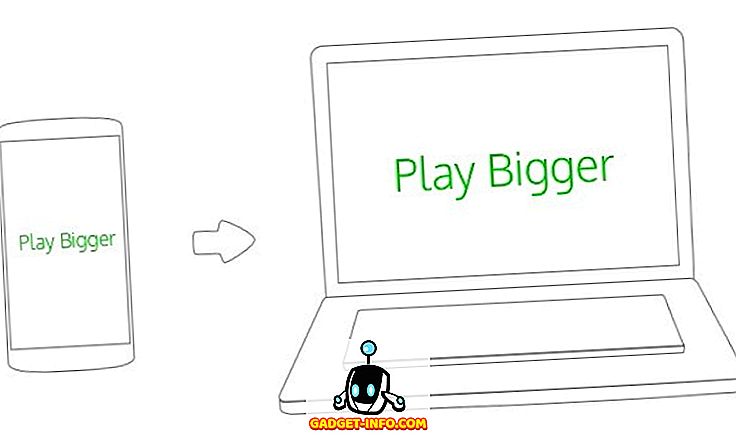Kembali pada hari itu, saya menulis artikel mengenai perkhidmatan BITS (Latar Belakang Pintar Perpindahan Perkhidmatan) yang tidak bermula dan bagaimana anda boleh membaiki masalah itu. Tanpa perkhidmatan ini berjalan di latar belakang, anda tidak boleh memuat turun sebarang kemas kini Windows. Ia menyebabkan semua jenis masalah lain juga, tetapi masalah utama yang memberi kesan kepada kebanyakan orang ialah apabila mereka tidak dapat memuat turun kemas kini.
Untuk sebahagian besar, artikel sebelumnya saya telah membantu saya beberapa kali dalam tempoh 5 tahun yang lalu. Hanya sehingga beberapa hari yang lalu saya mengalami masalah dengan BITS di mana artikel itu tidak membantu. Dalam kes ini, salah satu komputer saya mendapat virus yang buruk dan dalam proses membersihkannya, perkhidmatan BITS hanya hilang dari senarai perkhidmatan. Mana-mana arahan yang saya cuba laksanakan untuk memulakan semula perkhidmatan atau mendaftar semula tidak semestinya tidak berfungsi.
Akhirnya saya mendapati bahawa saya perlu mencipta semula perkhidmatan BITS sama sekali! Pada ketika itu, saya boleh mendaftar semula dengan Windows dan kemudian pergi ke Perkhidmatan dan memulakannya dari sana. Dalam artikel ini, saya akan memandu anda melalui langkah-langkah untuk mewujudkan perkhidmatan BITS secara manual dan kemudian mendaftarkannya dengan Windows.
Mewujudkan Perkhidmatan BITS
Perkara pertama yang boleh anda lakukan ialah mencipta semula perkhidmatan BITS. Anda boleh melakukan ini dengan membuka arahan arahan pentadbiran dan menyalin dan menyisipkan arahan di bawah:
sc create BITS type = share start = delayed-auto binPath = "C: \ Windows \ System32 \ svchost.exe -k netsvcs" tag = no DisplayName = "Background Transfer Intelligent Service"
Anda boleh membuka arahan pentadbiran segera dengan mengklik pada Mula, menaip CMD dan kemudian mengklik kanan pada command prompt dan memilih Run as Administrator .

Jika, atas sebab tertentu, anda tidak boleh mendapatkan arahan di atas untuk berfungsi dengan betul, anda juga boleh cuba arahan di bawah, yang hanya versi yang dipendekkan. Sekiranya anda boleh, cuba salin dan tampal kerana anda akan melihat bahawa selepas = masuk ke beberapa lokasi, ada ruang selepas itu. Itu bukan secara tidak sengaja, anda memerlukan ruang itu sebaliknya perintah itu tidak akan berfungsi.
sc membuat BITS binpath = "c: \ windows \ system32 \ svchost.exe -k netsvcs" start = delayed-auto
Apabila perkhidmatan BITS dipasang, kita perlu memastikan ia didaftarkan dengan betul. Jika tidak, anda boleh cuba memulakannya dari panel Perkhidmatan, tetapi anda mungkin akan mendapat ralat seperti:
"Windows tidak dapat memulakan perkhidmatan BITS pada komputer tempatan. Ralat2: Sistem tidak dapat mencari fail yang ditentukan"
Daftar BITS Service
Untuk mendaftarkan perkhidmatan BITS, anda perlu membuat fail kelompok dan kemudian menjalankannya. Bunyi menakutkan dan teknikal, tetapi ia agak mudah. Pertama, buka Notepad dan kemudian tampal dalam perkara berikut bergantung kepada sistem pengendalian anda.
Windows 2000, Windows XP, Windows Server 2003
REGSVR32 WUPS2.DLL / S
REGSVR32 WUPS.DLL / S
REGSVR32 WUAUENG.DLL / S
REGSVR32 WUAPI.DLL / S
REGSVR32 MUCLTUI.DLL / S
REGSVR32 WUCLTUI.DLL / S
REGSVR32 WUWEB.DLL / S
REGSVR32 MUWEB.DLL / S
REGSVR32 QMGR.DLL / S
REGSVR32 QMGRPRXY.DLL / S
Windows Vista, Windows 7, Windows Server 2008
REGSVR32 WUPS2.DLL / S
REGSVR32 WUPS.DLL / S
REGSVR32 WUAUENG.DLL / S
REGSVR32 WUAPI.DLL / S
REGSVR32 WUCLTUX.DLL / S
REGSVR32 WUWEBV.DLL / S
REGSVR32 JSCRIPT.DLL / S
REGSVR32 MSXML3.DLL / S
Sekiranya anda mengalami masalah BITS ini di Windows 8 atau Windows 10, terdapat beberapa lagi perintah regsvr32 yang perlu anda jalankan. Lihat artikel ini dari Microsoft dan ikut arahan.
Dalam notepad, klik pada Fail dan kemudian Simpan Sebagai . Namakan bits.bat file anda dan kemudian pilih All Files dalam kotak Save as Type dan simpan ke desktop.

Sekarang klik kanan pada fail BAT di desktop anda dan pilih Run as Administrator . Pada ketika ini, anda perlu teruskan dan mulakan semula komputer anda dan lihat sama ada anda boleh melakukan apa yang anda cuba lakukan sebelum ini, iaitu pemasangan kemas kini, dan sebagainya.
Jika BITS masih belum muncul dalam senarai Perkhidmatan Windows atau anda tidak boleh memulakan perkhidmatan BITS, maka anda boleh mencuba dan memuat turun fail pendaftaran ini dan menjalankannya. Secara dasarnya cuba untuk membetulkan semua entri pendaftaran yang dikaitkan dengan perkhidmatan BITS. Sekiranya arahan di atas tidak berfungsi sama ada, anda boleh cuba menjalankan fail pendaftaran ini dan kemudian cuba menjalankan arahan lagi juga. Walau bagaimanapun, anda harus mulakan semula PC selepas menjalankan fail pendaftaran.
//download.bleepingcomputer.com/win-services/7/BITS.reg
Perhatikan bahawa ini adalah fail .REG, yang menambah kekunci dan nilai ke registri anda. Anda mungkin mendapat mesej semasa memuat turunnya mengatakan bahawa fail ini mungkin berbahaya, bagaimanapun, itu tidak jadi anda tidak perlu risau. Sekiranya anda mendapat sebarang mesej ralat apabila cuba menjalankan fail REG ini, anda juga boleh memulakan semula PC anda dalam Safe Mode dan kemudian cuba jalankannya. Kadang-kadang proses yang berjalan akan menghalang beberapa nilai daripada dimasukkan ke dalam registri.
Jika anda masih mempunyai masalah dengan perkhidmatan BITS yang tidak dipaparkan dengan betul, beritahu kami apa yang anda cuba dan situasi khusus anda dan kami akan cuba membantu. Nikmati!